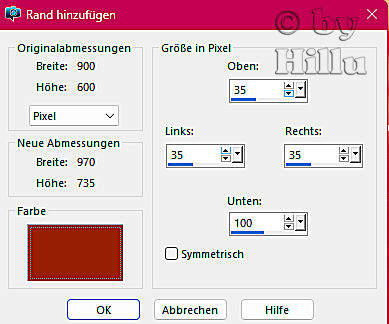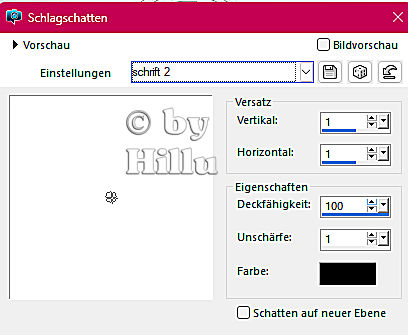Dieses wunderschöne Tutorial durfte ich mit der Erlaubnis von Estela übersetzen.
Das TUT könnt Ihr hier finden:
Obrigado Estela por me permitir traduzir estes maravilhosos tutoriais !!!
Wild Soul
..... und eine Personentube.
Ich arbeite mit PSP X8 - dieses TUT kann aber problemlos mit allen anderen Versionen gebastelt werden.
Wenn bei Bild - Größe ändern nicht dazu geschrieben wird immer ohne Haken bei Größe aller Ebenen anpassen.
Einstellen - Schärfe - Scharfzeichnen wird nicht extra erwähnt - nach persönlichem Ermessen.
VG Farbe = Vordergrundfarbe, HG = Hintergrundfarbe.
Das Auswahlwerkzeug (K) wird immer mit der Taste M deaktiviert.
.... und diese Filter :
Mehdi - Sorting Tiles
MuRa's Meister - Tiling with Shring, Emboss at alpha
Toadies - What Are You
Simple - Top Left Mirror
MuRa's Seamless - Emboss at Alpha
Die meisten Filter können
HIER geladen werden !!!
Öffne die Tuben und die Alpha-Kanalebene Alpha_WildSoul.
Stelle die VG Farbe auf eine dunklere Farbe - die HG Farbe auf weiß.
Erstelle diesen Strahlenförmigen Farbverlauf :
Punkt 1:
Aktiviere die Ebene - mit dem Farbverlauf füllen.
Effekte - Plugins - Mehdi - Sorting Tiles :
Effekte - Plugins - MuRa's Meister - Tiling with Shring - Standardwerte.
Effekte - Plugins - Toadies - What Are You - Standardwerte.
Effekte - Plugins - Simple - Top Left Mirror.
Punkt 2:
Ebene duplizieren - Mischmodus auf Multiplikation - Transparenz auf 78 %.
Zusammenfassen - Nach unten zusammenfassen.
Kopiere die Tube Deco-1 - als neue Ebene einfügen - Zusammenfassen - Nach unten zusammenfassen.
Kopiere die Tube Deco-2 - als neue Ebene einfügen.
Effekte - Plugins - MuRa's Seamless - Emboss at Alpha - Standardwerte.
Punkt 3:
Kopiere die Tube Deco-3 - als neue Ebene einfügen.
Effekte - Plugins - MuRa's Seamless - Emboss at Alpha - Standardwerte.
Aktiviere das Auswahlwerkzeug (K) - stelle den Position x Wert auf 9 und den Position y Wert auf 0 :
Mischmodus auf Aufhellen ( habe ich nicht genommen weil sonst der Emboss Effekt weg ist ).
Punkt 4:
Auswahl - Auswahl laden aus Alpha-Kanal - lade diese Auswahl :
Auswahl mit der VG Farbe füllen - Auswahl verkleinern um 7 Pixel.
Auswahl mit der HG Farbe füllen - Auswahl verkleinern um 1 Pixel.
Auswahl mit der VG Farbe füllen - Auswahl verkleinern um 7 Pixel.
Auswahl mit der HG Farbe füllen - Auswahl verkleinern um 1 Pixel.
Auswahl mit der VG Farbe füllen - Auswahl aufheben.
Effekte - 3D Effekte - Schlagschatten :
Punkt 5:
Klicke mit dem Zauberstab in das Innere des Rahmens oben links - Auswahl verkleinern um 1 Pixel ( sonst wäre bei mir ein weißer Rand verdeckt ).
Kopiere die Personentube - als neue Ebene einfügen - Größe so anpassen das ein ausgewählter Teil schön in die Auswahl passt.
Auswahl umkehren - den Entf Button drücken.
Einstellen - Schärfe - Scharfzeichnen.
Ebene duplizieren - in den oberen rechten Rahmen schieben - Zusammenfassen - Nach unten zusammenfassen.
Ebene duplizieren - in die mittleren Rahmen schieben.
Ebene duplizieren - in die unteren Rahmen schieben ( hier musste ich das Bildchen etwas nach oben vergrößern ).
Zusammenfassen - 4x Nach unten zusammenfassen.
So sieht es nun aus :
Punkt 6:
Auswahl - Auswahl laden aus Alpha-Kanal - lade diese Auswahl :
Neue Rasterebene - Auswahl mit weiß füllen - Auswahl aufheben.
Ich habe noch Effekte - Plugins - MuRa's Seamless - Emboss at Alpha - Standardwerte angewendet.
Kopiere die Tube Texto-1 - als neue Ebene einfügen.
Aktiviere das Auswahlwerkzeug (K) - stelle den Position x Wert auf 487 und den Position y Wert auf 10.
Transparenz auf 51 % ich habe noch Effekte - Plugins - MuRa's Seamless - Emboss at Alpha - Standardwerte angewendet.
Kopiere die Tube Texto-2 - als neue Ebene einfügen.
Aktiviere das Auswahlwerkzeug (K) - stelle den Position x Wert auf 539 und den Position y Wert auf 123.
Transparenz auf 65 % ich habe noch Effekte - Plugins - MuRa's Seamless - Emboss at Alpha - Standardwerte angewendet.
Punkt 7:
Kopiere die Personentube - als neue Ebene einfügen - Größe anpassen - an ihren Platz schieben.
Eventuell noch eine Schlagschatten nach Geschmack zufügen.
Bild - Rand hinzufügen - 2 Pixel - Symmetrisch - weiß.
Bild - Rand hinzufügen - 2 Pixel - Symmetrisch - VG Farbe.
Bild - Rand hinzufügen - 30 Pixel - Symmetrisch - weiß.
Klicke mit dem Zauberstab in den letzten Rand - Effekte - Reflexionseffekte - Kaleidoskop - Standardwerte.
Einstellen - Unschärfe - Gaußsche Unschärfe - Radius 30 - Auswahl aufheben.
Füge noch Dein WZ und das © des Künstlers ein, verkleinere das Bild auf 950 Pixel und speichere es als jpg Datei ab !!!
Dieses wunderschöne Bild ist von :
Jutta